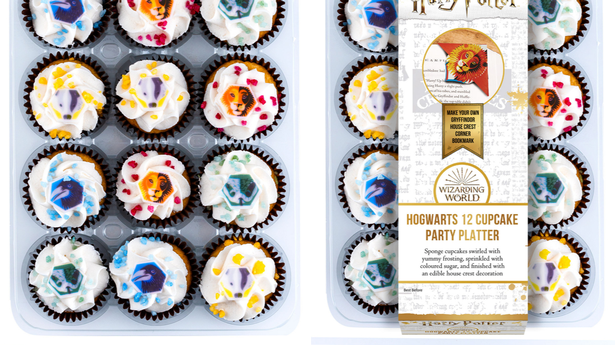iPhone-gebruikers pronken met hun nieuwe app-pictogrammen - hier is hoe u de uwe kunt veranderen(Afbeelding: Getty Images)
Als u Twitter gebruikt, is uw feed waarschijnlijk vol met iPhone-gebruikers die pronken met hun nieuwe app-pictogrammen.
De nieuwste iOS 14-update van Apple bevat de mogelijkheid om uw app-pictogrammen aan te passen met behulp van de Shortcuts-app.
Hoewel de update pas vorige week werd uitgerold, hebben veel creatieve iPhone-gebruikers al wijzigingen aangebracht in hun app-pictogrammen.
Een gebruiker ging naar Microsoft Paint om zijn app-pictogrammen opnieuw te doen, tweetend: iOS 14 laat je app-pictogrammen opnieuw doen, dus ze maakten ze natuurlijk allemaal veel erger in MS-verfstijl.
Sorry voor alle app-pictogramontwerpers die er jaren over hebben gedaan om ze leuk te maken.
denise van outen hair
Eén gebruiker ging naar Microsoft Paint om zijn app-pictogrammen opnieuw te doen (Afbeelding: Twitter)
Ondertussen maakte een andere gebruiker pastelroze versies van haar app-pictogrammen en plaatste ze zelfs op Twitter zodat andere gebruikers ze konden gebruiken.
Het wijzigen van uw app-pictogrammen is vrij eenvoudig, maar er is een belangrijk voorbehoud om op te merken.
Als je je app-pictogrammen gebruikt, moet je via de Shortcuts-app gaan wanneer je een app opent met een aangepast pictogram, wat een beetje hinderlijk is.
Hier is onze stapsgewijze handleiding om uw iPhone-app-pictogrammen te wijzigen.
Eén gebruiker koos voor zwarte pictogrammen (Afbeelding: Twitter)
Lees verder
iOS 14
Met iPhone-truc kun je een screenshot maken iOS 14-gebruikers zeggen dat iPhones oververhit raken iPhone-gebruikers pronken met nieuwe startschermen iOS 14: belangrijke updatesHoe u uw iPhone-app-pictogrammen kunt wijzigen
1. Start de Shortcuts-apps op uw iPhone
000 engel nummer betekenis
2. Tik op het pictogram '+' in de rechterbovenhoek van het scherm
wat betekent 223?
3. Tik op Actie toevoegen
4. Gebruik het zoekvak, zoek naar Open App en selecteer deze optie
5. Tik op Kiezen
6. Gebruik het zoekvak om de app te zoeken waarvan u het pictogram wilt wijzigen en selecteer deze
7. Tik op de drie stippen in de rechterbovenhoek
8. Tik op Toevoegen aan startscherm
9. Tik op het app-pictogram voor tijdelijke aanduiding
10. Er verschijnt een vervolgkeuzemenu met de vraag Foto maken, Foto kiezen of Bestand kiezen - selecteer de gewenste optie
11. Selecteer uw vervangende afbeelding
12. Hernoem de app in het tekstveld zoals je wilt dat deze op je startscherm verschijnt
13. Tik op Toevoegen
14. Tik op Gereed - uw snelkoppeling is nu gemaakt!
Ashes tickets 2019 Headley
Als je de app al op je startscherm had staan, zul je merken dat je nu twee pictogrammen hebt.
Verplaats eenvoudig het oude pictogram naar de app-bibliotheek om ervoor te zorgen dat u alleen uw nieuw gemaakte pictogram op het startscherm heeft.